Загрузить PDF
Загрузить PDF
Устройства Android нельзя дефрагментировать. Дефрагментация устройства Android не повышает его производительность, поскольку флэш-память не подвержена фрагментации. На самом деле, дефрагментация флэш-диска (которые обычно используются на устройствах Android) сокращает его срок службы. Если ваш телефон или планшет Android работает плохо, есть несколько способов повысить его производительность.
Шаги
-

1
Не пользуйтесь приложениями, которые якобы дефрагментируют устройство Android. Независимо от того, что заявлено в описании приложения, помните, что мобильные устройства Android не требуют дефрагментации. На устройствах Android используется флэш-память, которая не подвержена фрагментации в отличие от традиционных жестких дисков. На самом деле дефрагментация Android только изнашивает диск, укорачивая срок его службы.[1]
Вместо дефрагментации можно попробовать другие способы ускорить мобильное устройство. -

2
Удалите все старые приложения, которыми вы не пользуетесь. Если память вашего устройства переполнена, то ОС Android может работать медленнее, чем обычно. Просто удалите приложения, которыми вы не пользуетесь – это освободит место в памяти устройства, и оно будет работать быстрее.[2]
- Чтобы удалить ненужные приложения, откройте «Настройки» (Settings) и найдите опцию «Приложения» (Apps или Applications). Далее найдите приложение, которое вы хотите удалить во вкладке «Загруженное» (Downloaded), и нажмите «Удалить» (Uninstall), чтобы удалить приложение.
-

3
Удалите неиспользуемые приложения и виджеты с рабочих столов. Если на рабочих столах слишком много виджетов или слишком много страниц с ярлыками приложений, телефон может притормаживать при их загрузке. Удаление неиспользуемых виджетов и ярлыков помогает существенно повысить производительность устройства.
- Чтобы удалить виджеты и ярлыки приложений, нажмите и удерживайте нужный объект на экране, а затем переместите его на значок «Удалить» («Remove») или на изображение корзины («Trashcan»).
-

4
Установите новый веб-браузер. Устаревший веб-браузер Android является одной из самых распространенных причин медленной работы устройства – особенно это касается старых мобильных устройств. Это связано с тем, что стандратный веб-браузер обновляется только тогда, когда обновляется операционная система, поэтому устройства со старыми версиями Android имеют старые версии браузеров.
- Самыми популярными браузерами для Android являются Chrome и Firefox – они совместимы почти со всеми мобильными устройствами. Вы сможете скачать их бесплатно с магазина Google Play.
-

5
Отключите живые обои. Android позволяет использовать анимированные и интерактивные обои, но они серьезно замедляют работу устройства – это особенно касается старых мобильных устройств. Используйте статическое изображение для экрана, если мобильное устройство тормозит при открытии рабочего стола.
-

6
Закройте все открытые приложения и вкладки. ОС Android очень хорошо отслеживает использование ресурсов системы и автоматически приостанавливает приложения, которые используют слишком много ресурсов, но иногда эти функции работают недостаточно хорошо, и приложения все-таки приходится закрывать автоматически. Нажмите кнопку «Текущие» («Recent») на мобильном устройстве (снизу справа), а затем уберите все появившиеся приложения. Так вы закроете все приложения, которые могут негативно влиять на производительность мобильного устройства.
- Старайтесь не использовать приложения, «закрывающие» запущенные задачи, так называемые «таск киллеры», поскольку они не дают возможности Android работать с ресурсами автоматически. Закрытие приложений с помощью таск-киллеров (task killer) часто только ухудшает производительность системы.
-

7
Очистите память устройства. Как и удаление старых приложений, очистка хранилища мобильного устройства помогает значительно повысить скорость работы мобильного устройства, особенно, если хранилище почти заполнено. Проверить и удалить ненужные файлы, занимающие память устройства, можно в нескольких местах.
- Папка «Загрузки» (Downloads) часто бывает полна разных ненужных загруженных ранее файлов. Внимательно просмотрите эти файлы и удалите те, которые вам не нужны.
- Фотографии и картинки могут занимать очень много места в памяти устройства. Сделайте резервную копию изображений, которые вы хотите сохранить. Для этого можно сохранить их на компьютере или в Google Photos – после этого их можно будет спокойно удалить с мобильного устройства. Подробную информацию о том, как это сделать, вы можете найти в статье «Как перенести фотографии с Android на компьютер».
- Музыкальные файлы также часто занимают очень много места. Проверьте свою музыкальную библиотеку и удалите ненужные вам файлы. Существует множество сервисов потокового прослушивания аудио, которые позволяют слушать музыку даже без подключения к интернету, загружая композиции в память устройства, поэтому обязательно проверьте такие приложения.
Реклама
Советы
- Если у вас мобильное устройство с root-доступом на базе ОС Android 4.2 или более ранней версией, то можно использовать приложение LagFix для осуществления TRIM-функций для флэш-памяти. В ОС Android 4.3 и новее все эти функции осуществляются автоматически. Для работы Lag Fix требуется root-доступ. Приложение категорически нельзя запускать на устройствах, к которым нет корневого доступа, так как это может нарушить работу устройства.
Реклама
Об этой статье
Эту страницу просматривали 49 109 раз.
Была ли эта статья полезной?
Как дефрагментировать Андроид?
 По аналогии с жестким диском на ПК (HDD) многие пользователи считают, что выполнять дефрагментацию внутренней памяти можно и на устройствах на базе Андроид (смартфоны и планшеты). Так ли это? Разберемся в этой статье.
По аналогии с жестким диском на ПК (HDD) многие пользователи считают, что выполнять дефрагментацию внутренней памяти можно и на устройствах на базе Андроид (смартфоны и планшеты). Так ли это? Разберемся в этой статье.
Вообще, процесс дефрагментации собирает воедино частички одного файла, которые разбросаны на жестком диске хаотично. И таким образом скорость обращения и выполнения данного файла возрастает. В итоге это сказывается на производительности и скорости работы компьютера.
Выполнить дефрагментацию жесткого диска на ПК просто: заходим в “Мой компьютер”, выбираем нужный диск и правой кнопкой мыши выбираем пункт “Свойства”. Вкладка “Сервис” – “Выполнить дефрагментацию”.
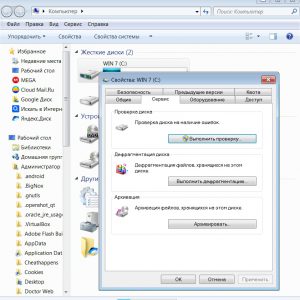
Если диск сильно фрагментирован (много файлов разбиты на маленькие части), процесс дефрагментации может занять несколько часов, так что рекомендую включать его на ночь.

Но это на ПК, а как сделать дефрагментацию на телефоне или на планшете?
На мобильных устройствах стоит иной тип накопителя, нежели в ПК – флеш-память, которая не подвержена фрагментации. Значит процесс дефрагментации будет медленно “убивать” наш накопитель. То же самое с SSD-дисками для компьютера.
Вывод: дефрагментировать Андроид не имеет смысла, и это даже нанесет вред вашему смартфону.
Но как ускорить работу телефона? Есть другие способы:
- Удалите программы дефрагментации с телефона, если вы ими пользуетесь. Вроде Defragger, Анализатор дисков и прочие руководства по дефрагментации диска. Этим вы “убиваете” свой смартфон.
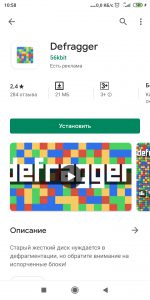
- Удалите приложения, которыми вы не пользуетесь. Идем в Настройки, Все приложения. И удаляем ненужные. Перед удалением программы лучше сначала удалить все обновления и кеш, а затем – саму программу.
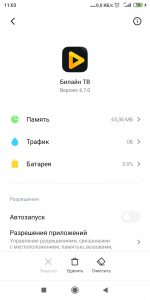
- Убрать ненужные значки приложений и виджеты с рабочего стола. Телефон может тормозить, когда слишком много рабочих столов и значков приложений. Как вариант, можно выполнить группировку значков по группам. Создаете папку на рабочем столе и туда кидаете иконки похожих приложений. Например, папка “Игры”, “Учеба”, “Банк”, “Карты”, “Общение, знакомства”, “Доставка еды” и т.д.
- Почистите браузер, которым вы пользуетесь, или установите новую версию через Play Market. У многих это Хром, Яндекс, FireFox. Просто удалите старый браузер (через настройки – все приложения) и установите новый.
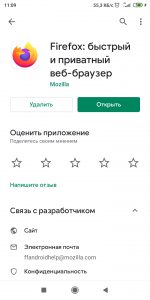
- Отключите или удалите “живые обои” с рабочего стола. Удалите анимированную заставку с телефона.Идем в Настройки, настройки Экрана, Обои. Лучше установить статическую картинку, чем красивую анимацию.
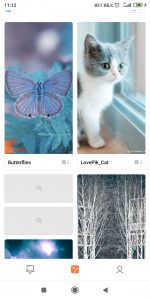
- Постоянно закрывайте открытые приложения в телефоне. Чем больше программ запущено, тем больше оперативной памяти расходуется на поддержание их работы. Нажмите на кнопку “Текущие” или “Все приложения” на телефоне внизу слева/справа – около кнопки “Домой”. И нажмите на крестик, чтобы закрыть все открытые приложения.
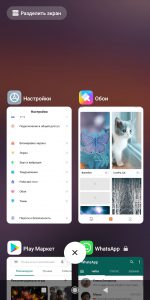 Если нужно, чтобы программы была запущена все время, закрепить ее (например, whatsApp), долгое нажатие по приложению откроет дополнительное меню – жмем на значок замка, чтобы закрепить программу навсегда в открытых.
Если нужно, чтобы программы была запущена все время, закрепить ее (например, whatsApp), долгое нажатие по приложению откроет дополнительное меню – жмем на значок замка, чтобы закрепить программу навсегда в открытых. 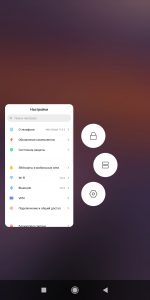
- Почистите память устройства. В всех смартфонах есть встроенная функция очистки. Для большинства пользователей ее достаточно. Идем в Инструменты – Очистка. У вас эта функция может находиться в настройках. Система анализирует, какие файлы можно удалить: базы данных приложений (особенно игры и браузер много скачивают), бесполезные файлы , остатки данных (после удаления программы в телефоне могут остаться некоторые ее файлы), память и кэш установленных приложений (с этим аккуратнее, иначе при запуске приложения оно снова скачает нужные данные, необходимые для его работы).
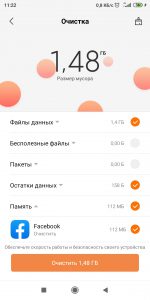 Дополнительно зайдите в папку “Загрузки” (через проводник) и в ручном режиме удалит ненужные файлы.
Дополнительно зайдите в папку “Загрузки” (через проводник) и в ручном режиме удалит ненужные файлы. - Удалите или перенесите на ПК или карту памяти фотографии, музыку и видео на телефоне. Для фото я использую сервис Гугл Фото, а для крупных файлов – Гугл Диск.
Многие для очистки и ускорения работы смартфона ставят сторонние приложения, коих множество в Плей Маркете, но далеко не все ускоряют работы телефона. Запомните, чем больше программ установлено и работают в телефоне, тем больше оперативной памяти они занимают – тем больше тормозит телефон.
Из популярных программ я рекомендую использовать только одну – CCleaner, есть в Play Маркет. Программа выполняет очистку телефона в автоматическом режиме и со своей задачей справляется отлично.
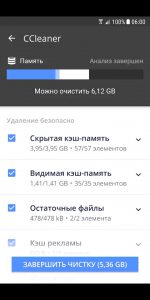
А в комментариях задавайте вопросы и пишите способы, которые используете вы для ускорения работы смартфона Андроид.
Просматривая различные приложения на Плей Маркет, мы можем встретить там ряд программ, обещающих выполнение оптимизации девайса. За счёт этого, по заявлениям разработчиков такого софта, достигается ускорение работы смартфона, он начинает работать лучше и стабильнее. Так ли это? Ниже разберём, что же такое дефрагментация мобильного телефона, и существует ли в ней необходимость.
Содержание
- Что это такое дефрагментация?
- Возможна ли оптимизация мобильного телефона
- Что сделать взамен дефрагментации
- Заключение
Что это такое дефрагментация?
Как известно, под «дефрагментацией» обычно понимается процесс оптимизации дискового пространства, позволяющий ускорить к размещённым на диске данным.
В большинстве современных файловых системах единицей информации является кластер – логическая единица хранения данных, объединяющая некую группу секторов на диске. Большие по размеру файлы не помешаются в границах одного кластера, и тогда система разбивает их на несколько кластеров, которые могут находиться на различных областях диска.
В процессе считывания таких файлов считывающая головка вынуждена передвигаться по различным областям диска, на что тратится определённое время. Всё это замедляет общую работу системы вашего ПК или телефона.

Соответственно, для ускорения работы системы применяется дефрагментация, при которой кластеры одного файла перезаписываются ближе друг к другу. Это ускоряет время их считывания, и благоприятно сказывается на скорости работы диска.
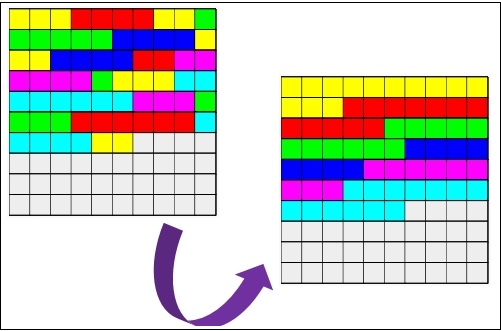
Такая оптимизация полезна и актуальна для файловых систем на электромеханических дисках (жестких дисках, дисководах гибких дисков и оптических дисках). После проведения дефрагментации файлы с таких девайсов грузятся быстрее, и система работает стабильнее.

Но что там насчёт мобильных телефонов?
Это может быть полезным: Почему не гаснет экран телефона при разговоре.
Возможна ли оптимизация мобильного телефона
Как известно, на телефонах (смартфонах) под управление современных операционных систем (Андроид, iOS) для хранения информации используется не классический для PC жёсткий диск, а флеш-память (обычно типа «NAND»).

Такая память не подвержена классической фрагментации, и работает совсем по другому принципу, нежели стандартный жёсткий диск. Попытка провести в ней оптимизацию не даёт какого-либо выигрыша в производительности, сокращая при этом срок службы вашего девайса.
Более того, такая флеш-память обычно комплектуется встроенным контроллером, который организовывает хранение данных в памяти наиболее оптимальным образом. Потому считать, что какое-либо сомнительное приложение для дефрагментации смартфона лучше знает, как ускорить вашу память, как минимум, самонадеянно.

Таким образом, процесс кластерной оптимизации размещения файлов в памяти телефона, по сути, вреден вашему мобильному гаджету. Избегайте приложений, предлагающих такую процедуру, и обещающих за счёт этого прирост производительности. Вы ничего не выиграете, а скорее проиграете, потому пользоваться инструментом такого плана на вашем телефоне не стоит.
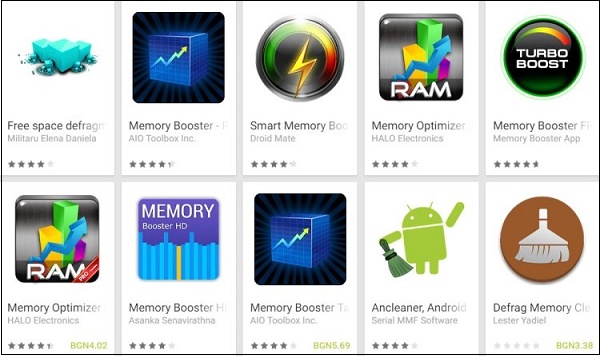
Что сделать взамен дефрагментации
После того как мы разобрали, что это дефрагментация в смартфоне, мы увидели, что прироста производительности за счёт её проведения вы не получите. Какие же действия для ускорения системы можно использовать взамен?
| Способы устранения проблемы: | Пояснение: |
|---|---|
| Удалите приложения для дефрагментации вашего телефона. | Если вы ранее установили такие приложения, перейдите в раздел «Приложения» настроек вашего телефона, и удалите их. |
| Избавьтесь от неиспользованных приложений и виджетов с рабочего стола. | Такие инструменты работая в фоне могут существенно замедлять работу вашей системы. |
| Установите новый веб-навигатор на телефон. | Устаревший веб-навигатор может работать значительно медленнее, нежели новый аналог. |
| Отключите живые обои. | Они могут существенно замедлять работу вашего телефона, особенно если он относится к маломощным моделям. |
| Закройте лишние приложения и вкладки. | Если на вашем браузере открыто пару десятков вкладок, тогда ваша система будет обязана всех их обслуживать, и тратить на это системный ресурс. Закройте данные вкладки, и вы получите выигрыш в производительности. |
| Очистите кэш системы. | Сделать это можно при помощи специальных программ. |
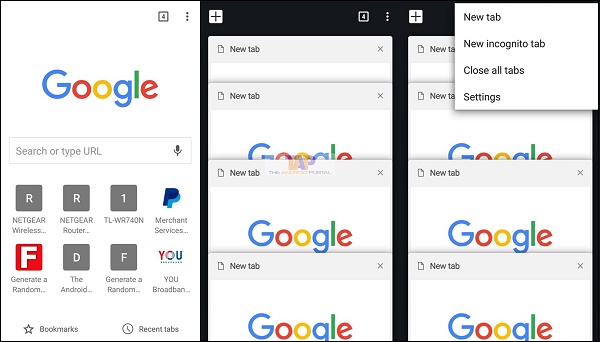
Читайте также: что делать если глючит сенсор на Айфоне и Андроид.
Заключение
Выше мы рассмотрели, что значит дефрагментация мобильного телефона, нужна ли она на вашем девайсе. А также какие есть альтернативы. Поскольку подобная процедура не имеет смысла, рекомендуем воспользоваться перечисленными нами альтернативными инструментами, позволяющими ускорить работу системы и стабилизировать её функционал.

Операционная система Android завоевывает сегодня все большую популярность, получая прописку в самых различных устройствах, начиная от простейших телефонов и заканчивая мультимедийными приставками и планшетами. Однако далеко не всегда эти устройства имеют самую современную и мощную начинку, поэтому вопрос оптимизации и ускорения Android актуален очень для многих. Поэтому мы хотим вас познакомить с несколькими проверенными способами увеличения быстродействия системы, а также с распространенными мифами на эту тему.
Прежде всего необходимо понимать, что Android коренным образом отличается от Windows, поэтому хорошо знакомые вам методы оптимизации и ускорения системы там не работают. Однако это не останавливает некоторых мошенников, которые активно предлагают различные оптимизаторы, дефрагментаторы и ускорители. Давайте посмотрим, какие методы действительно приносят пользу.
Базовый уровень
1. Отключите живые обои. Да, это красиво, я знаю. Похвастайтесь друзьям и маме, покажите своей девушке, а потом лучше все же поставьте обычную картинку, потому что все эти плавающие рыбки и облака действительно отнимают системные ресурсы.
2. Уберите лишние виджеты и иконки. Каждый виджет на вашем рабочем столе потребляет несколько мегабайт столь необходимой оперативной памяти. Посмотрите на них критически и выгрузите лишнее.
3. Удалите ненужные приложения. Google Play содержит столько хороших программ, большинство из которых совершенно бесплатны. Мало кто удержится от того, что бы не установить десяток-другой «на всякий случай», «потом пригодится». Тем не менее, некоторые из этих программ добавляют виджеты, запускают фоновые процессы и являются, таким образом, ненужными пожирателями ресурсов. Оставьте только действительно нужное.
4. Попробуйте другой браузер. Встроенный браузер Android довольно хорош, однако для медленных устройств возможно более предпочтительным будет Opera Mini, потребляющий значительно меньше ресурсов. Попробуйте также Firefox или Dolphin, эти браузеры могут значительно ускорить просмотр веб-страниц.
Советы для продвинутых (требуются права администратора).
Эти советы требуют понимания и иногда сопряжены с некоторым риском, поэтому адресованы в первую очередь опытным пользователям, не боящимся экспериментов.
1. Разгоните свое устройство. Точно так же как обычный компьютер, ваш телефон или планшет можно разогнать, то есть увеличить частоту процессора. Популярным способом для этого является SetCPU. Перед принятием решения хорошо продумайте все «за» и «против» (увеличение тепловыделения, снижение автономности и т.д.).
2. Попробуйте новую прошивку. Хотя производитель вашего устройства возможно не спешит обновить прошивку, всегда можно попробовать использовать пользовательскую сборку, которая оптимизирована и настроена для вашего телефона или планшета. В случае неудачи всегда можно вернуться на «фирменную» систему.
3. Настройте автостарт программ. На рутированном устройстве возможно применение программ наподобие Autostarts, с помощью которых можно удалить лишние процессы из списка автостартующих.
Ошибочные методы
1. Дефрагментация. Устройствам под управлением Android не требуется дефрагментация. Соответственно все приложения, предлагающие ускорение работы этим способом, не более чем обман.
2. Приложения для управления задачами (Task Manager). Теоретически все эти «таск килеры» делают полезное дело — убивают фоновые задачи и освобождают оперативную память. Однако в реальности все обстоит совершенно иначе. В операционной системе Android используется довольно сложная система управления памятью, значительно отличающаяся от Windows. Те приложения, с которыми вы в данный момент не взаимодействуете, пребывают как бы в «замороженном» состоянии, что позволяет при первом обращении к ним восстановить их состояние практически мгновенно. Если вы их выгружаете из памяти, то последующий их запуск происходит наоборот медленнее, так что общая отзывчивость системы понижается.
А какие проверенные способы ускорения Android знаете вы? Поделитесь с нашими читателями в комментариях?
Устройства Android нельзя дефрагментировать. Дефрагментация устройства Android не улучшает его производительность, поскольку флэш-память не подвержена фрагментации. Фактически, дефрагментация флешки (которая обычно используется на устройствах Android) сокращает срок ее службы.
Советы и хитрости, чтобы ваш Android работал быстрее
- Простой перезапуск может ускорить работу вашего Android-устройства. Источник изображения: https://www.jihosoft.com/…
- Обновляйте свой телефон. …
- Удалите и отключите ненужные приложения. …
- Очистите свой домашний экран. …
- Очистить кешированные данные приложения. …
- Попробуйте использовать облегченные версии приложений. …
- Установите приложения из известных источников. …
- Отключите или уменьшите анимацию.
15 ян. 2020 г.
Как дефрагментировать телефон Samsung?
Если ваш телефон Android со временем замедляется, вы можете заставить его работать быстрее, следуя всего нескольким простым советам.
…
- Перейдите в Настройки на вашем телефоне. Вы можете найти настройки в панели приложений.
- Коснитесь Хранилище.
- Коснитесь Кэшированные данные.
- Нажмите кнопку ОК.
27 апр. 2017 г.
Что такое дефрагментация в Mobile?
Android Defrag PRO использует новую технологию Android Performance Enhancing, которая впервые позволяет легко дефрагментировать файлы прямо с мобильного телефона Android или планшета. … Фрагментированные файлы являются причиной 80% снижения производительности вашего Android Mobile & Tablets, замедления работы и разряда батареи.
Дефрагментация все еще необходима?
Когда следует (и не следует) дефрагментировать. Фрагментация не приводит к тому, что ваш компьютер замедляется так сильно, как раньше, по крайней мере, до тех пор, пока он не станет очень фрагментированным, но простой ответ — да, вы все равно должны дефрагментировать свой компьютер. Однако ваш компьютер может уже делать это автоматически.
Телефоны Samsung со временем становятся медленнее?
За последние десять лет мы использовали разные телефоны Samsung. Все они великолепны, когда они новые. Тем не менее, телефоны Samsung начинают замедляться через несколько месяцев использования, примерно 12-18 месяцев. Не только телефоны Самсунг сильно тормозят, но и телефоны Самсунг очень сильно зависают.
Почему телефон работает медленно?
Если ваш Android работает медленно, скорее всего, проблему можно быстро решить, очистив избыточные данные, хранящиеся в кеше вашего телефона, и удалив все неиспользуемые приложения. Медленному телефону Android может потребоваться обновление системы, чтобы восстановить скорость, хотя старые телефоны могут не работать должным образом с новейшим программным обеспечением.
Как узнать, взламывают ли мой телефон?
6 признаков того, что ваш телефон мог быть взломан
- Заметное уменьшение времени автономной работы. …
- Вялое исполнение. …
- Высокое использование данных. …
- Исходящие звонки или текстовые сообщения, которые вы не отправляли. …
- Загадочные всплывающие окна. …
- Необычная активность в аккаунтах, связанных с устройством. …
- Шпионские приложения. …
- Фишинговые сообщения.
Как очистить телефон от вирусов?
Как удалить вирусы и другое вредоносное ПО с вашего Android-устройства
- Выключите телефон и перезагрузитесь в безопасном режиме. Нажмите кнопку питания, чтобы получить доступ к параметрам отключения питания. …
- Удалите подозрительное приложение. …
- Найдите другие приложения, которые, по вашему мнению, могут быть заражены. …
- Установите на свой телефон надежное приложение для обеспечения безопасности мобильных устройств.
14 ян. 2021 г.
Как глубоко очистить свой телефон Android?
Чтобы очистить приложения Android индивидуально и освободить память:
- Откройте приложение «Настройки» на телефоне Android.
- Перейдите в настройки приложений (или приложений и уведомлений).
- Убедитесь, что выбраны Все приложения.
- Нажмите на приложение, которое хотите очистить.
- Выберите «Очистить кэш» и «Очистить данные», чтобы удалить временные данные.
26 центов 2019 г.
Дефрагментация — это хорошо или плохо?
Дефрагментация выгодна для жестких дисков, потому что она объединяет файлы, а не разбрасывает их, так что головка устройства для чтения и записи не должна так сильно перемещаться при доступе к файлам. … Дефрагментация сокращает время загрузки, уменьшая частоту поиска данных на жестком диске.
Может ли дефрагментация вызвать проблемы?
Потеря мощности. Ваш компьютер перемещает данные на жестком диске, стирая и перезаписывая их во время дефрагментации системы. Если компьютер теряет питание во время процесса дефрагментации, он может оставить части файлов не полностью стертыми или перезаписанными. Это приводит к повреждению файлов и невозможности их восстановления.
Удаляет ли файлы при дефрагментации?
Удаляет ли файлы при дефрагментации? Дефрагментация не удаляет файлы. … Вы можете запустить инструмент дефрагментации, не удаляя файлы и не выполняя резервное копирование любого типа.
Ускоряет ли дефрагментация компьютер?
У всех носителей есть определенный уровень фрагментации, и, честно говоря, это полезно. Слишком большая фрагментация замедляет работу вашего компьютера. Краткий ответ: дефрагментация — это способ ускорить работу вашего ПК. … Вместо этого файл разделяется — сохраняется в двух разных местах на диске.
Улучшит ли дефрагментация производительность?
Дефрагментация компьютера помогает организовать данные на жестком диске и может значительно улучшить его производительность, особенно с точки зрения скорости.
Освобождает ли дефрагментация место?
Дефрагментация не изменяет объем дискового пространства. Это не увеличивает и не уменьшает используемое или свободное пространство. Windows Defrag запускается каждые три дня и оптимизирует загрузку программ и системы. … Windows записывает только те файлы, в которых есть много места для записи, предотвращая фрагментацию.
Перейти к содержанию
На чтение 2 мин Просмотров 1.4к. Опубликовано 21.12.2021
В магазине приложений Play Market для смартфона Honor 7 можно увидеть различные приложения, которые обещают ускорить телефон. Например, для дефрагментации памяти. Что это за опция и стоит ли её активировать?
Что это такое
Дефрагментация – это процесс оптимизации памяти. После активации система воедино собирает части одного файла, хаотично разбросанных на жестком диске. Это приводит к повышению скорости обращения и выполнения файлов.
Чем полезна указанная функция:
- ускоряет устройство;
- повышает производительность;
- удаляет лишнюю информацию;
- увеличивает свободную память.
При дефрагментации возможны кратковременные зависания. Дело в том, что система тратит определенные ресурсы на перемещение файлов в жестком диске. Поэтому во время процесса лучше не совершать активных действий.

Почему не нужно запускать дефрагментацию на смартфоне
Смартфон Хонор 7 работает на базе ОС Android. Здесь для хранения информации используется не обычный жесткий диск, который есть на ПК, а флеш-память. Такое устройство не подвержено дефрагментации. Оно работает по иному принципу.
Важно! Если запустить данный процесс на Андроид, то это не приведет к повышению производительности и ускорению телефона. Зато срок службы карты памяти может сократиться.
Классическая дефрагментация вредна смартфону. Эта функция предназначена для жестких дисков на ПК. Что касается мобильных гаджетов, то для оптимизации лучше применять другие методы.
Способы ускорения Honor 7 без дефрагментации
Для оптимизации гаджета используют следующие способы:
- Удаление ненужных приложений и виджетов с рабочего стола. Если такие программы работают в фоновом режиме, то они замедляют работу телефона и быстро разряжают аккумулятор.
- Отключение живых обоев. Особенно это актуально для старых моделей с низкими техническими характеристиками. При включенной опции гаджет может сильно зависать.
- Закрытие лишних программ. Если на телефоне активны сразу несколько приложений, то это негативно скажется на его работоспособности. После завершения сеанса такие программы лучше сразу закрывать, а не сворачивать.
- Чистка кэша. Речь идет об удалении ненужной информации. Выполнить эту операцию можно с помощью специального приложения. Например, CCleaner.
Если на смартфоне Хонор 7 были ранее установлены программы для дефрагментации, то их лучше удалить. Они не несут никакой пользы и к тому же могут нанести вред памяти мобильного устройства.
